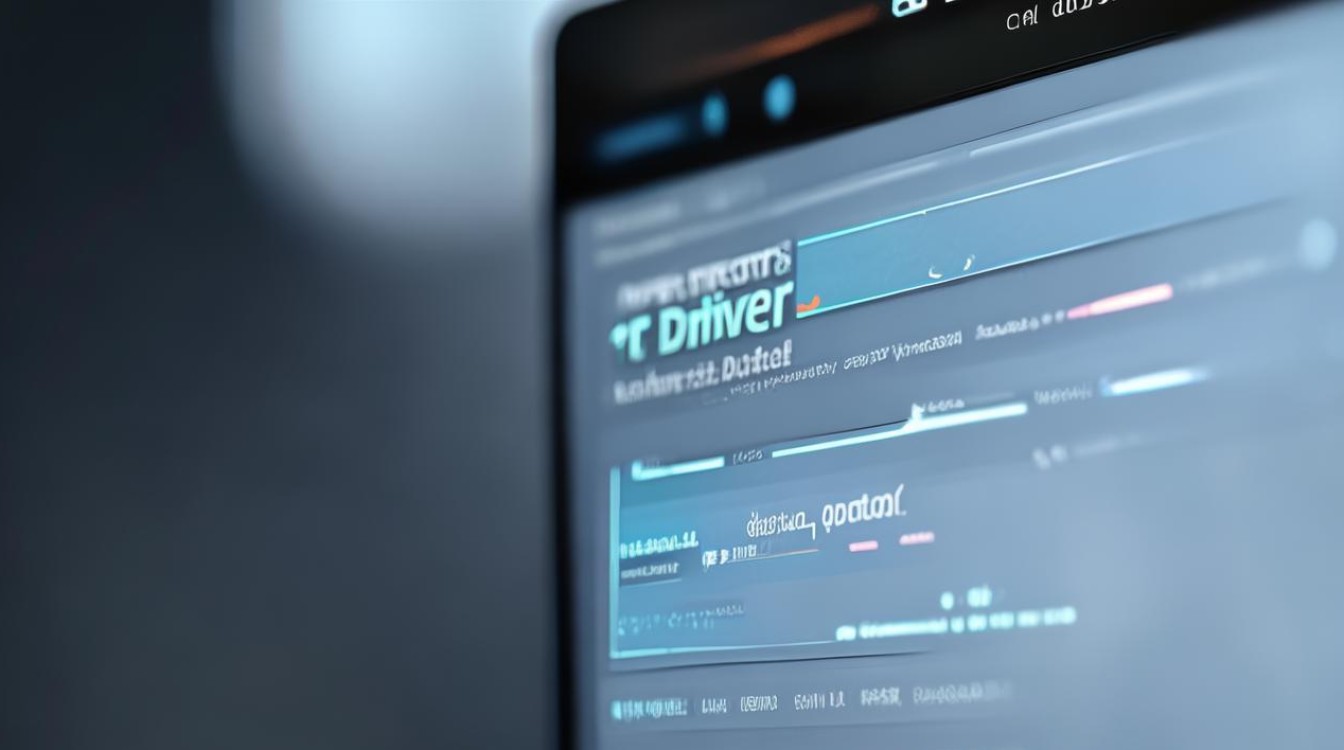固态硬盘设置最佳需对齐分区、开启AHCI模式、禁用磁盘整理,合理配置虚拟内存,定期清理垃圾和优化系统,确保驱动程序为最新,以发挥其性能优势。
硬件与初始化设置
| 步骤 |
操作说明 |
注意事项 |
| 接口匹配 |
确保SSD接口与主板兼容(如SATA或NVMe)。 |
NVMe SSD需插入专用插槽,带宽更高。 |
| 螺丝固定 |
使用原装螺丝固定SSD,避免震动导致接触不良。 |
螺丝过紧可能损坏PCB板,需适中力度。 |
| 初始化识别 |
进入BIOS检查是否识别到SSD,未识别需检查接口或更换插槽。 |
部分主板需手动开启NVMe驱动支持(如Intel RST)。 |
分区与格式化
| 设置类型 |
操作步骤 |
推荐参数 |
| 分区方案 |
使用Windows自带工具或第三方软件(如DiskGenius)分区,建议单分区或分2-3区。 |
系统盘建议128GB以上,保留至少10%剩余空间。 |
| 文件系统 |
选择NTFS格式(支持大文件和权限管理),避免FAT32或exFAT。 |
4K对齐需勾选“对齐分区到此扇区数的整数倍”。 |
| 格式化工具 |
Windows安装时自动格式化,或通过磁盘管理工具手动操作。 |
禁用“快速格式化”以确保全盘擦除。 |
系统与驱动优化
| 优化项 |
具体操作 |
效果 |
| AHCI/NVMe驱动 |
在BIOS中启用AHCI模式(SATA SSD)或确保NVMe驱动正常安装。 |
提升传输协议效率,避免性能限制。 |
| Trim支持 |
Windows系统默认开启Trim,需确认设备支持并启用(机械硬盘关闭此功能)。 |
加速写入速度,减少垃圾回收延迟。 |
| 写入缓存 |
在磁盘属性中启用“设备已就绪”和“写入缓存”(SSD专属)。 |
提升随机写入性能,降低延迟。 |
系统设置与性能调优
| 设置项 |
调整方法 |
推荐值 |
| 预取机制 |
在注册表中修改EnablePrefetcher(路径:HKEY_LOCAL_MACHINE\SYSTEM\CurrentControlSet\Control\Session Manager\Memory Management)。 |
数值设为3(启动预取程序)。 |
| 虚拟内存 |
右键“此电脑”→“属性”→“高级系统设置”→“性能”→“高级”→“虚拟内存”设置为“自动管理”。 |
避免手动分配导致频繁读写SSD。 |
| 电源策略 |
控制面板→电源选项→选择“高性能”计划,关闭“快速启动”(可能导致Trim失效)。 |
平衡性能与节能需求。 |
高级维护与寿命管理
| 维护策略 |
操作建议 |
频率 |
| 垃圾回收 |
使用厂商工具(如Samsung Magician)或第三方软件手动触发Trim和垃圾回收。 |
每1-2周执行一次,或在高强度使用后。 |
| 固件更新 |
访问官网下载最新固件,通过工具升级(如Intel SSD Toolbox)。 |
每年检查一次,重大更新必装。 |
| 温度监控 |
使用HWMonitor或AIDA64监控温度,确保散热良好(加装散热片或风扇)。 |
温度超过60℃需加强散热。 |
常见问题与解决方案
| 问题现象 |
原因分析 |
解决方法 |
| 掉速或卡顿 |
未开启AHCI/NVMe模式、4K未对齐、碎片过多。 |
检查BIOS设置、重新格式化、禁用碎片整理。 |
| 寿命损耗过快 |
频繁写入小文件、高温环境、未启用Trim。 |
启用Trim、优化文件存储方式、改善散热。 |
FAQs
固态硬盘需要定期进行碎片整理吗?
不需要,SSD的读写机制与机械硬盘不同,碎片整理会大幅缩短其寿命,Windows自带的“优化驱动器”功能应关闭(右键磁盘→属性→工具→优化→取消计划)。

固态硬盘作为数据盘时,如何设置更合理?

- 分区策略:系统盘与数据盘分开,数据盘可分多个分区存储不同类型文件。
- 缓存设置:启用写入缓存,禁用预读(性能影响较小)。
- 文件系统:仍建议NTFS,避免exFAT兼容性问题。